
Ustawianie aktywnego folderu
Tworzenie folderu aktywnego za pomocą urządzenia.
Przykład: W niniejszej części opisano przykładowy sposób udostępniania aktywnego folderu wielu użytkownikom oraz tworzenia ustawienia użytkownika dla folderu.
Aby skonfigurować ustawienie użytkownika, konieczne jest uprzednie zarejestrowanie ustawienia użytkownika (nazwy i hasła użytkownika) (Patrz Rejestrowanie ustawienia użytkownika).
Aktywny folder można również utworzyć za pomocą programu PageScope Web Connection. Aby poznać szczegóły na temat PageScope Web Connection, patrz Ustawienie aktywnego folderu.
Postępować zgodnie z procedurą w Rejestrowanie ustawienia użytkownika, by wyświetlić ekran [Menu ustaw. Administratora urządzenia].
Nacisnąć po kolei [Ustawienia sieci] na ekranie [Menu ustaw. Administratora urządzenia]
 [Ustawienie NIC]
[Ustawienie NIC] [Ustawienie folderu aktywnego].
[Ustawienie folderu aktywnego].
Wyświetlony zostanie ekran [Ustawienie folderu aktywnego].
Nacisnąć [Ustawienie folderu].
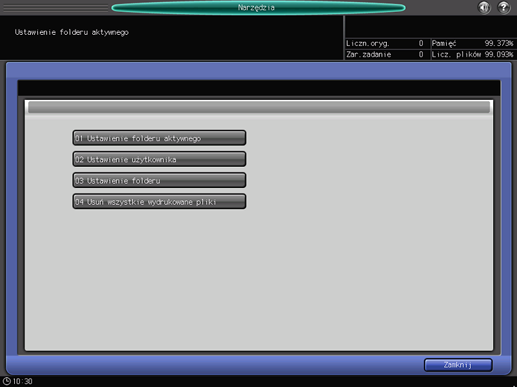
Wyświetlony zostanie ekran [Ustawienie folderu].
Nacisnąć [Zarejestruj].
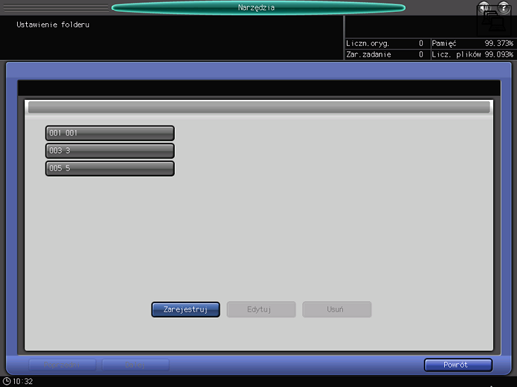
Można utworzyć wiele folderów aktywnych (do 100 folderów).
Nacisnąć [Zmień] w [Nr]
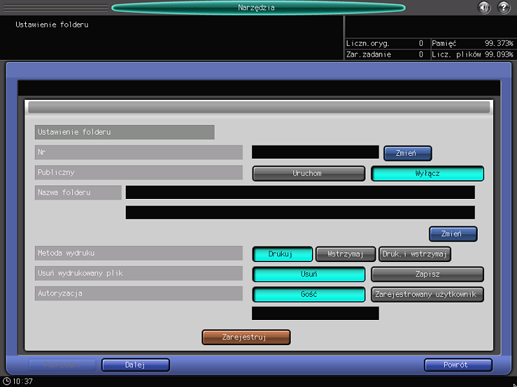
Wprowadzić numer rejestracji i nacisnąć [OK].
Przykład: wpisano "2".
Aby poznać metodę wprowadzania, patrz Wprowadzanie znaków.
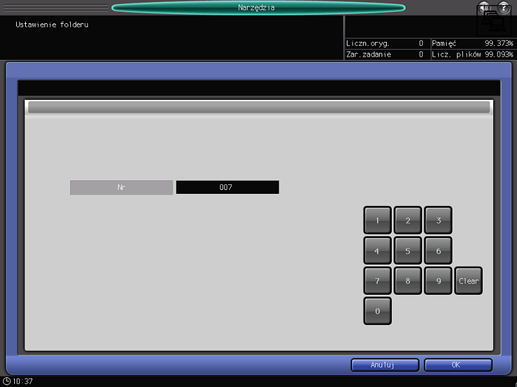
Nacisnąć [Uruchom] dla opcji [Publiczny].
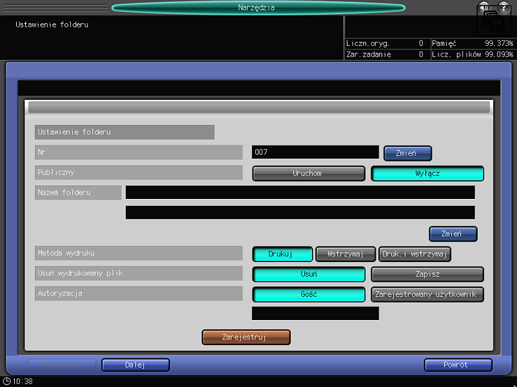
Nacisnąć [Zmień] dla opcji [Nazwa folderu].
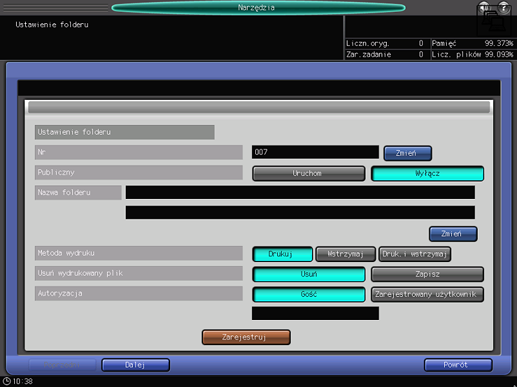
Wprowadzić nazwę folderu i nacisnąć [OK].
Przykład: wpisano nazwę "HotFolder_001".
Aby poznać metodę wprowadzania, patrz Wprowadzanie znaków.
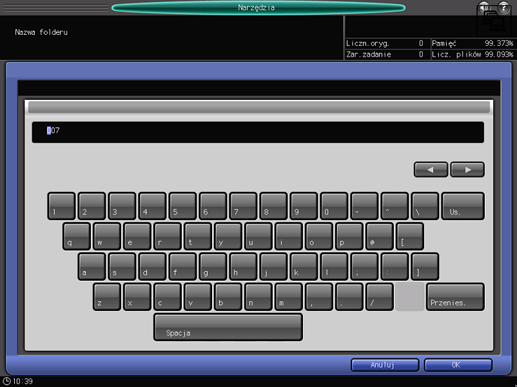
Nacisnąć opcję [Zarejestrowany użytkownik] dla opcji [Autoryzacja].
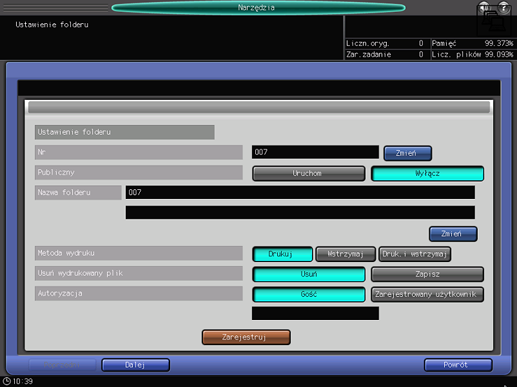
Aby skonfigurować ustawienie użytkownika, konieczne jest uprzednie zarejestrowanie ustawienia użytkownika (nazwy i hasła użytkownika) (Patrz Rejestrowanie ustawienia użytkownika).
Wybrać ustawionego użytkownika, który zostanie wykorzystany do autoryzacji dostępu do folderu aktywnego, a następnie nacisnąć opcję [OK].
Przykład: wybrano pozycję001 User_001" użytkownika zarejestrowanego zgodnie z opisem w" części Rejestrowanie ustawienia użytkownika.
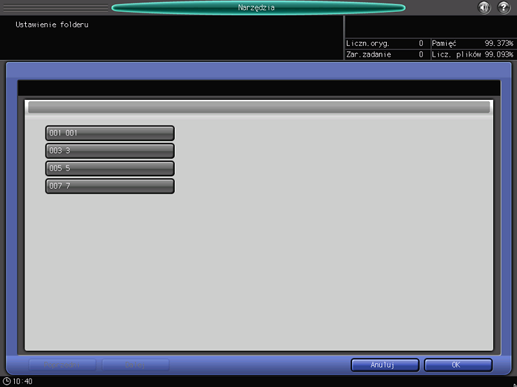
Na potrzeby uwierzytelniania dostępu do folderu aktywnego można przypisać tylko jedno ustawienie użytkownika.
Jeśli zachodzi taka potrzeba, skonfigurować poniższe opcje.
Ustawienia w tym przypadku są następujące:
Element
Ustawienie
[Metoda wydruku]
[Druk.]
[Usuń wydrukowany plik]
[Usuń]
[Priorytet ustawienia drukowania]
[Ust.drukow.każdego zadania]
[Drukuj ustawienia]
Ten ekran ustawień podzielony jest na 2 strony. Za pomocą przycisku [Dalej] lub [Poprzedni] znajdującego się na dole po lewej stronie ekranu można przełączać ekrany.
Po skonfigurowaniu odpowiedniej pozycji należy nacisnąć [Zarejestruj].
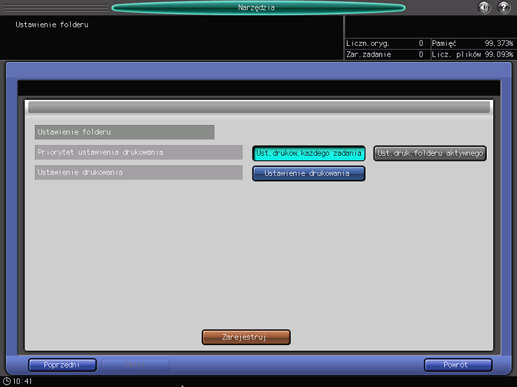
Nacisnąć [Zamk.].
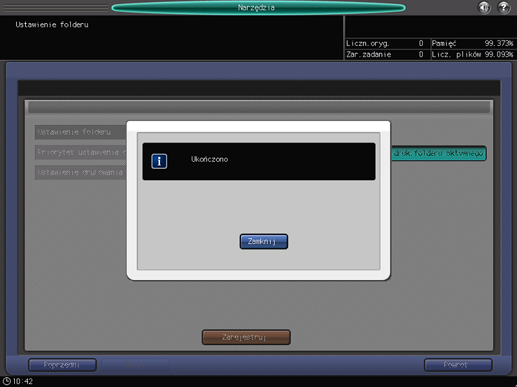
Jeżeli rejestracja nie powiedzie się, należy spróbować ponownie od kroku 4 zmieniając numer folderu, tak aby uniknąć powtórzeń.
Nacisnąć [Powrót].
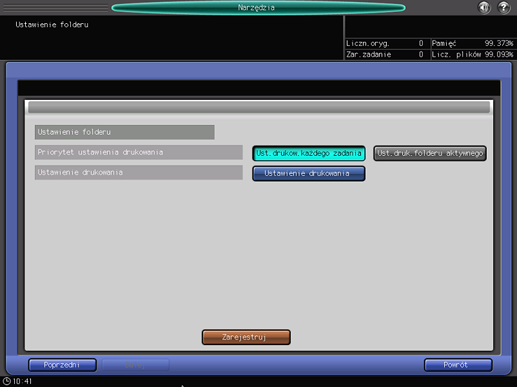
Wyświetlony zostanie ponownie ekran [Ustawienie folderu].
Nacisnąć [Powrót].
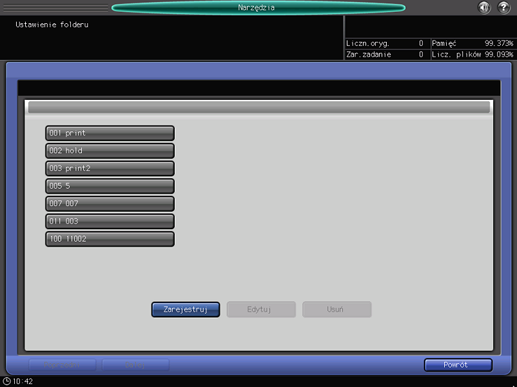
Nacisnąć [Ustawienie folderu aktywnego].
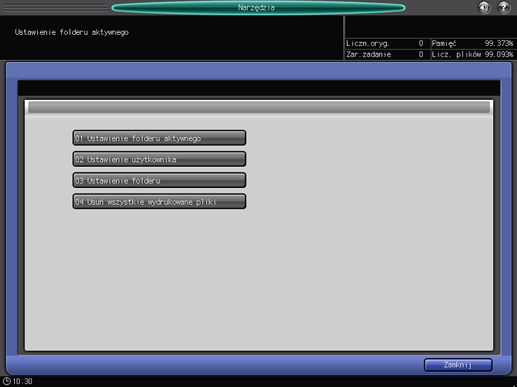
Wyświetlony zostanie ekran [Ustawienie folderu aktywnego].
Skonfigurować poniższe pozycje, a następnie nacisnąć [OK].
Element
Ustawienie
[Funkcja aktywnego folderu]
[Uruchom]
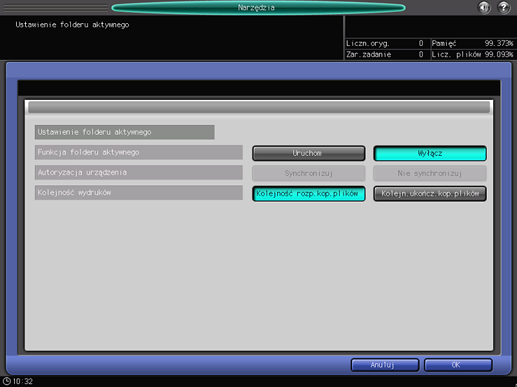
Folder aktywny został skonfigurowany.
